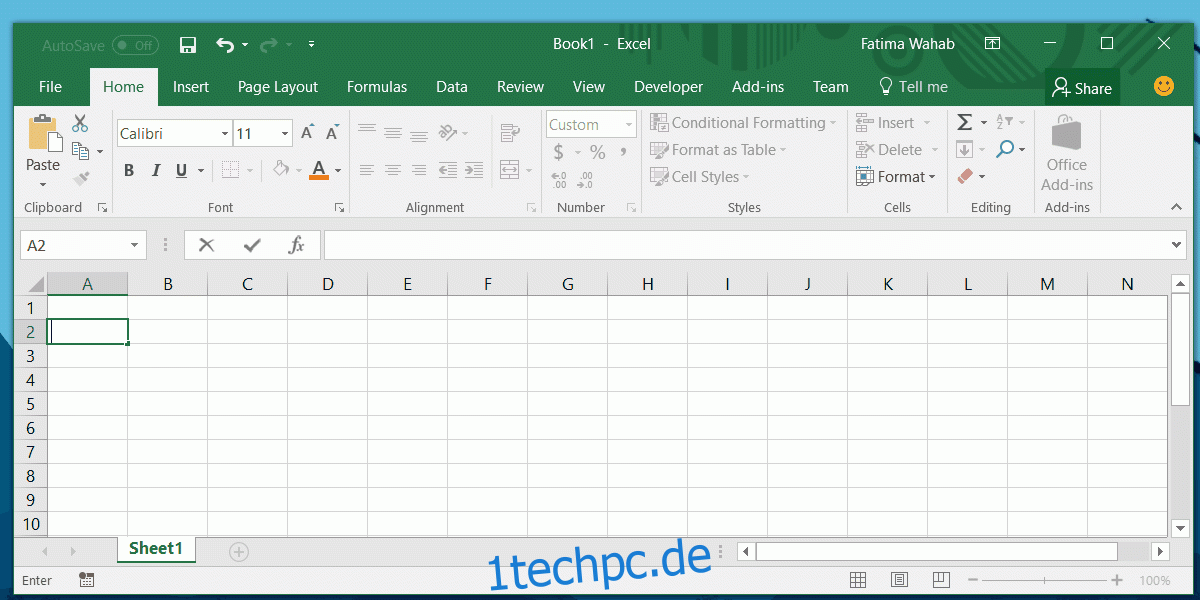MS Excel ist eine außergewöhnlich intelligente Tabellenkalkulationsanwendung, und das nicht nur, weil sie viele logische Argumente unterstützt. Die App kann Daten als solche erkennen, zB weiß sie, wann es sich um Währungen handelt und wann es sich um Zeitwerte handelt. Gerade deshalb sind viele der Funktionen und Formeln in MS Excel so nützlich. Sie addieren und subtrahieren nicht nur Zahlen, sondern können auch auf Zeit und Währung angewendet werden. Diese Funktion ist auf jeden Fall nützlich, bis sie anfängt, Daten falsch zu identifizieren. Manchmal erkennt MS Excel Daten, die kein Datum sind, genau so. Es ändert den Wert in einer Zelle und wirkt sich auf die Formeln aus, die Sie anwenden. Die einzige Möglichkeit, damit umzugehen, besteht darin, die Konvertierung der Zahlen in das Datum zu stoppen.
Dies geschieht meistens, wenn Sie alphanumerische Werte in einem bestimmten Format eingeben, ist aber nicht darauf beschränkt. Wenn Sie beispielsweise 02-02 in eine Zelle schreiben, wird t automatisch als 2. Februar erkannt. Die Zelle erkennt dann alle Daten, die Sie darin eingeben, als Datums- oder Uhrzeitwert.
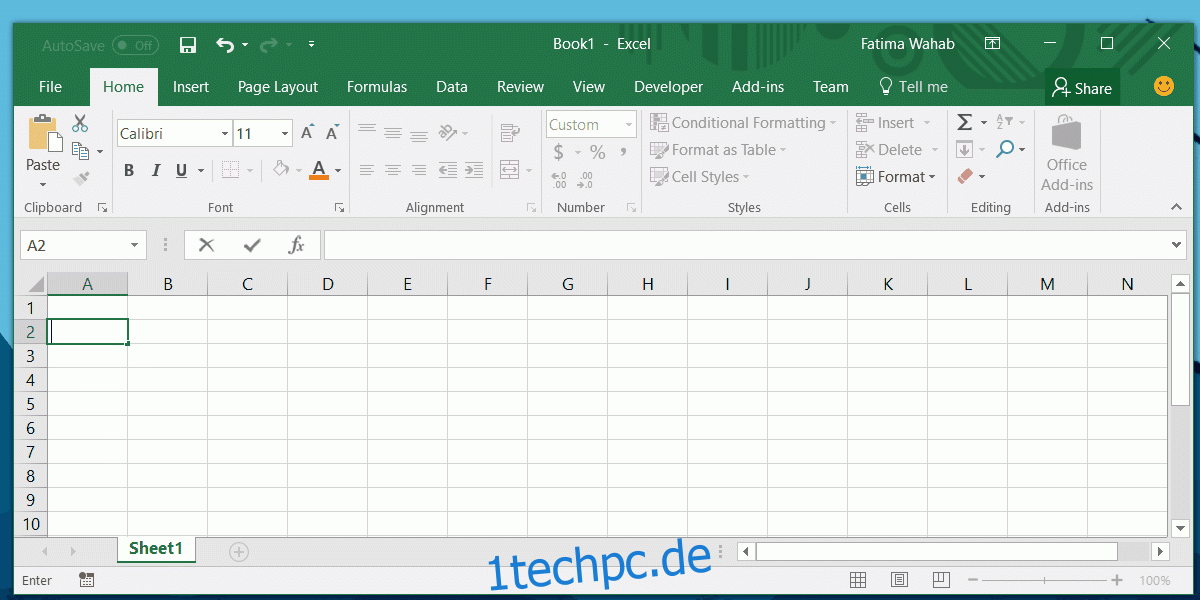
Die Formeln, die Sie auf die Zelle anwenden, sind anschließend betroffen, da sie sich nicht mit Zahlen befassen. Stattdessen haben sie es mit einer ganz anderen Art von Daten zu tun. Die Lösung für dieses Problem ist seltsam einfach.
Wählen Sie zuerst die Zelle mit den falsch identifizierten Daten aus. Wenn Sie sich das Dropdown-Menü in der Toolbox „Nummer“ ansehen, steht dort „Benutzerdefiniert“. Es liest nicht einmal „Datum“ oder „Uhrzeit“, und das ist, was das Problem herrührt.
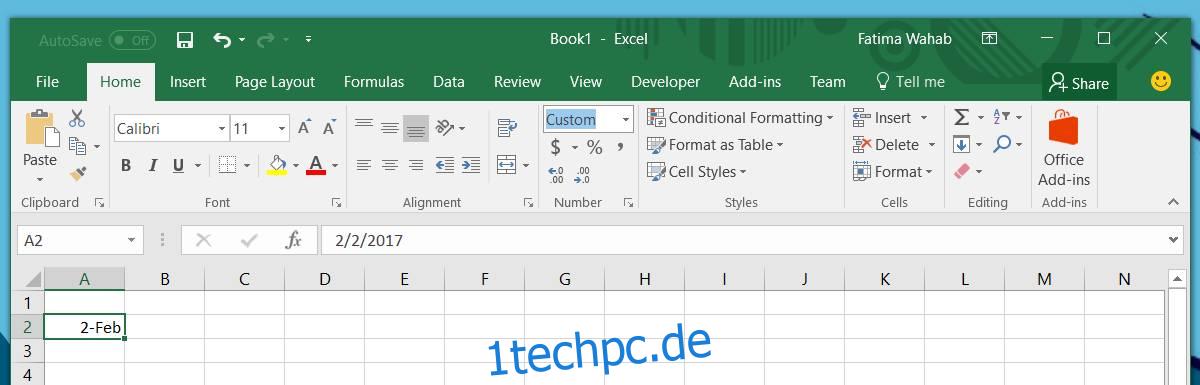
Öffnen Sie dieses Dropdown-Menü und wählen Sie die Option „Text“. Die Daten, die Sie in die Zelle eingegeben haben, ändern sich in eine Zahl. Es entspricht dem von Excel erkannten Datum. Löschen Sie die angezeigte Zahl und geben Sie Ihre ursprünglichen Daten erneut ein. Da die Zelle dieses Mal so eingestellt ist, dass sie alles als „Text“ erkennt, wird sie nicht in ein Datum oder eine Uhrzeit oder irgendetwas anderes konvertiert.
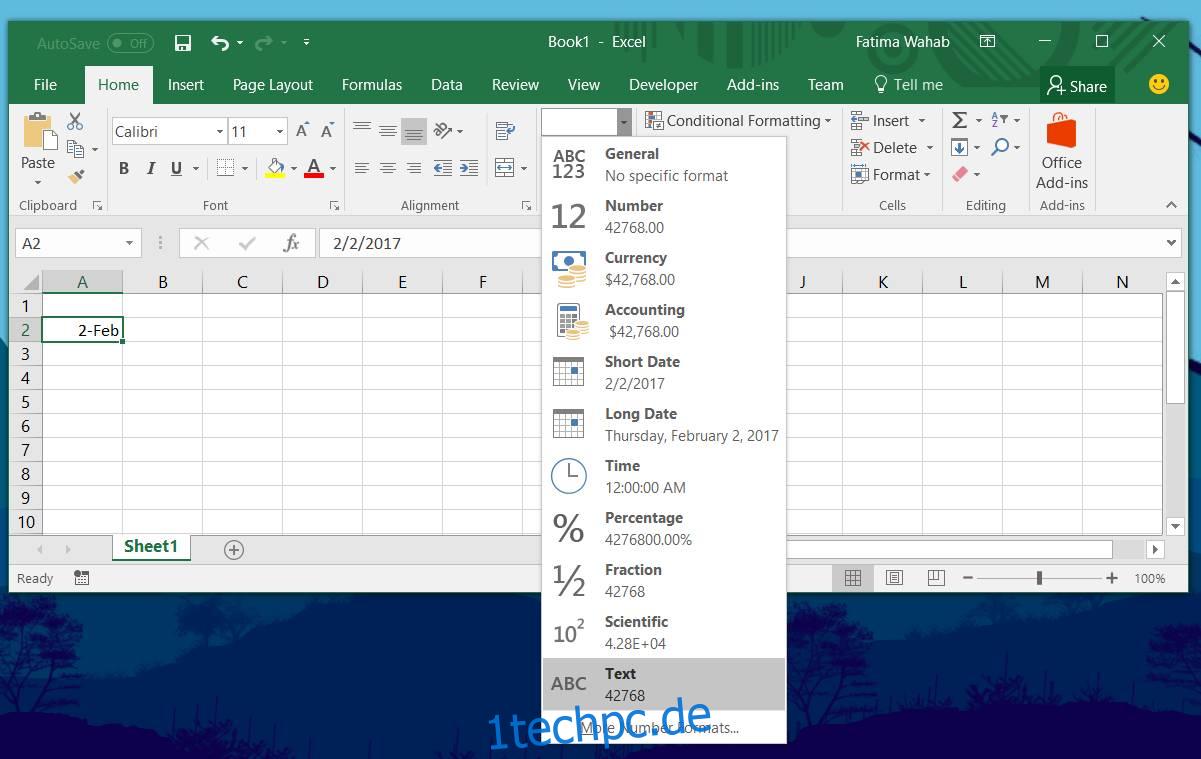
Dies löst nicht alle Probleme, die Sie möglicherweise mit den Daten in der Zelle haben. Wenn Sie eine Formel auf die Zelle anwenden, werden die Daten weiterhin als Datum erkannt, außer dass Excel sie in den numerischen Wert für dieses Datum konvertiert. Die Formel, die Sie anwenden, wird Ihnen keinen genauen Wert liefern. Es gibt keinen einfachen Weg, dies zu umgehen, und Sie müssen wahrscheinlich die Art und Weise neu formatieren, wie Sie Werte in Ihrer Formel auswählen, oder ändern, wie Sie sie in eine Zelle eingeben.
Wenn Sie eine Formel anwenden müssen, ist hier viel Versuch und Irrtum erforderlich. Wenn Sie sich jedoch nur mit der Darstellung von Daten befassen, reicht es aus, die Zelle so einzustellen, dass sie Daten als Text erkennt. Diese Einstellung bleibt unabhängig davon bestehen, auf welchem Gerät Sie das Blatt anzeigen.